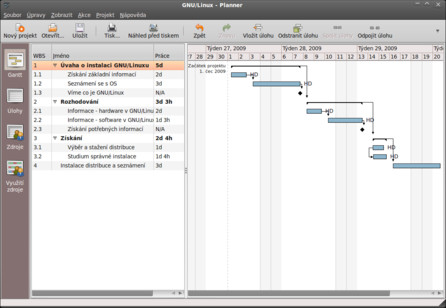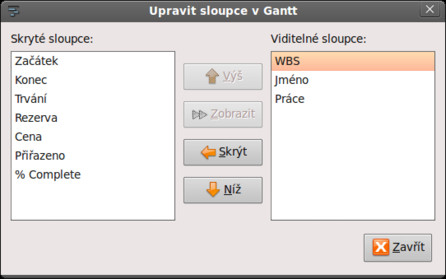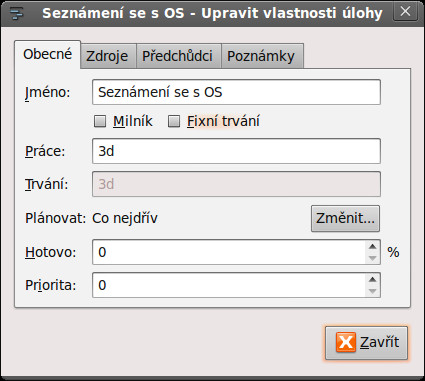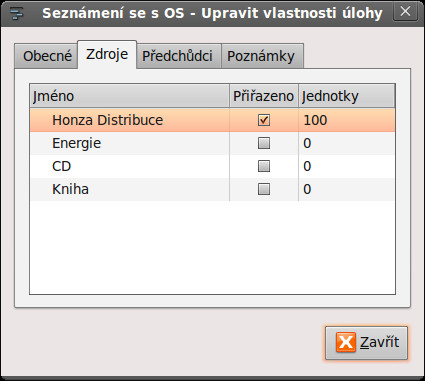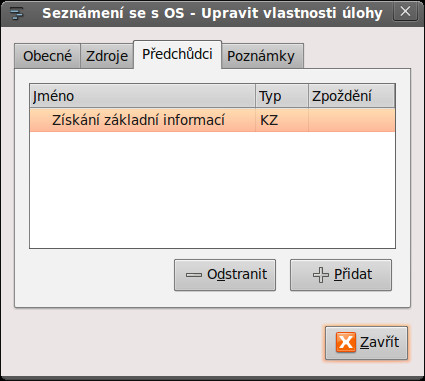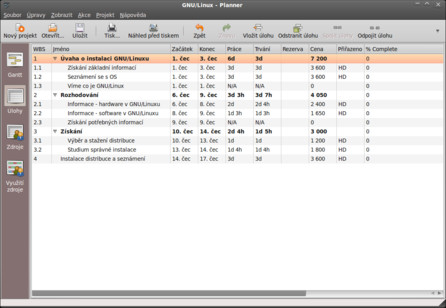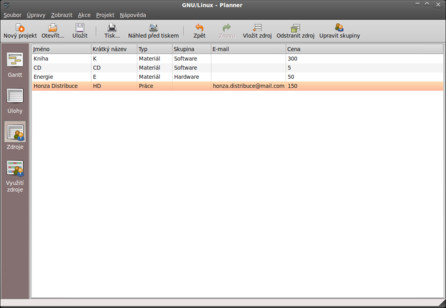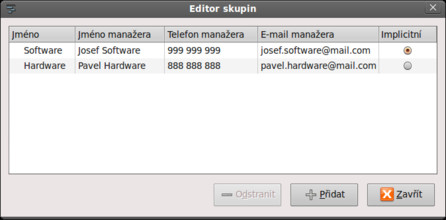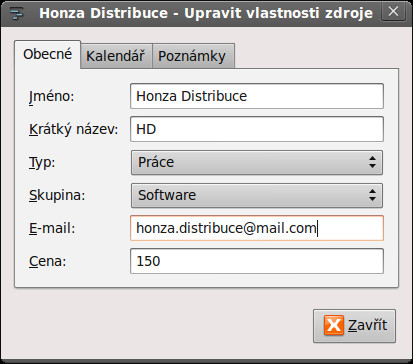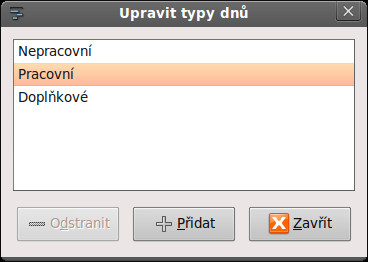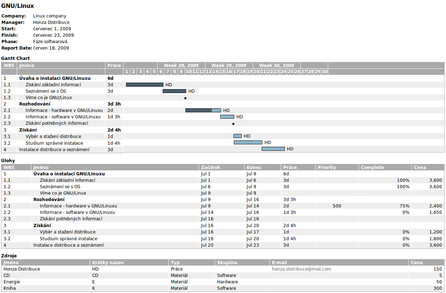Planner je možné získat na stránkách live.gnome.org, popř. ji jistě naleznete v repozitářích své distribuce. Trochu mě překvapila možnost získání programu pro operační systém Windows. V každém případě je tato možnost jasným plusem tohoto programu. Nemusíte přemýšlet, jaký systém máte na svých počítačích nainstalovaný a jak budete sdílet data mezi systémy a jednotlivými programy, určenými pro tuto oblast činností. Nainstalujte Planner, kam je libo a zabývejte se jen řízením svých projektů!
Jaký je Planner jako program pro řízení projektů?
Po instalaci z repozitářů distribuce Ubuntu a Fedory jsem spustil Planner verze 0.14.3 resp. 0.14.4. První dojem byl jednoznačně pozitivní. Slovy: přehlednost, jednoduchost, rychlost. Koneckonců podívejte se sami na následující obrázek, kde vidíte Planner s ukázkovým příkladem. Následně se podíváme na základní čtyři sekce programu, které Planner nabízí.
Sekce Gantt
První, co spatříte po spuštění Planneru, je sekce Gantt s Ganttovým diagramem a s jeho úlohami, činnostmi, úkoly... jak je libo - po jeho levé straně. Dalšími sekcemi Planneru jsou následující tři části - Úlohy, Zdroje a Využití zdroje. Tyto základní čtyři sekce programu jsou prostřednictvím tlačítek zobrazeny na liště, umístěné na levé straně programu, kde je možné tyto sekce přepínat. Sekce je možné přepínat také v nabídce programu pod položkou Zobrazit. Osobně mohu říci, že se mi tato lišta na levé straně velice líbí. Přepínání je rychlé a je to právě jeden z důvodů přehlednosti programu. Někomu může vadit, že tato tlačítka zužují vyžití zobrazení oněch důležitých skutečností, tedy informací projektu v daném zobrazení. Na to si však budete muset zvyknout. Tuto lištu není možné nijak vypnout ani zúžit.
Nyní se vraťme k tomu, co umožňuje sekce Gantt, tedy k seznamu (stromu) úloh a jeho zobrazení v podobně Ganttova diagramu. Zapsání nové úlohy je možné pouze po výběru tlačítka Vložit úlohu, nikoliv dvojklikem do pole úloh, který jsem očekával. Po vložení úlohy se automaticky vygeneruje WBS kód a nastaví se čas práce na jeden den. V základním zobrazení Ganttova diagramu jsou zobrazeny pouze tři sloupce, kód WBS, jméno úlohy a čas práce. Je možné přidat další položky pomocí nabídky Zobrazit | Upravit viditelné sloupce.
Henry Laurence Gantt (1861 - 23. října 1919) byl americký strojní inženýr a konzultant managementu, známý nejvíce vytvořením Ganttova diagramu v roce 1910. Zdroj Wikipedia.
Další možnosti úprav a nastavení jednotlivých úloh provedete pomocí dialogu (vyvoláte ho např. pomocí poklepání na danou úlohu). V dialogu s vybranou úlohou můžete provést očekávané operace. Vidíte je i na následujících obrázcích. Jedná se o nastavení úkolu jako milníku, nastavení fixního trvání úlohy. Dále zde najdete parametr dokončení úlohy. Je celkem pochopitelně nastaven na dokončení "Co nejdříve". Jsou zde k dispozici také parametry dokončení "Ne dříve než" a "V pevné datum". Samozřejmostí je i subjektivní procentuální ohodnocení dokončení dané úlohy a její priorita. Bohužel jsem narazil na problém ohodnocení dokončené úlohy. Při pokusu o zápis dokončení na více než 75 % se hodnota dokončení a samozřejmě i grafické zobrazení dokončené úlohy v Ganttově diagramu přepíše na oněch 75 %. V sekci úlohy je možné vyšší hodnotu zapsat, změna se projeví i graficky v Ganttově diagramu, ale v dialogu i přesto zůstane hodnota 75 %.
Druhou důležitou kartou v dialogu je karta přiřazení zdrojů a přiřazení počtu jejich jednotek. Přiřazení jednotek samozřejmě ovlivňuje čas dokončení úlohy, pokud se zdroj nevyužívá právě na 100 % (100 jednotek). Abyste mohli zdroje přiřadit, musíte je nejprve vložit v sekci Zdroje. Na této záložce se zobrazí všechny dostupné zdroje, které je možné použít a zvolit jejich procentuální využití.
Poslední důležitou položkou v dialogu je karta Předchůdci. Podle očekávání je zde možné přiřadit libovolné množství úloh předchozích. Předchůdce se vybírá ze seznamu, který nabízí názvy jednotlivých úloh. Z mého pohledu trochu nepřehledné při jejich vyšším počtu. Raději bych viděl spíše seznam WBS kódů, popř. kombinaci. Co mě však překvapilo více, je především překlad zkratek vztahu mezi úlohami. I přes téměř 100% počeštění programu jsem očekával, že všechny tyto zkratky budou ponechány v anglickém jazyce s běžně používanými zkratkami FS, SS, FF, SF. Očekávání se nesplnilo, zkratky jsou "poupraveny" následovně: KZ, ZZ, FF, SF. I v Planneru je možné k těmto vztahům přiřadit možnost zpoždění, které se chová tak jak má, avšak při pokusu o přidání záporné hodnoty a potvrzení, se požadavek splní, ale u nastaveného vztahu se hodnota nezobrazí.
Co se týká samotného zobrazení Ganttova diagramu, ten vám příliš úprav neumožní. Je možné pomocí kurzoru myši prodloužit čas úlohy, nikoliv však posunout, odsunout úlohu. Taktéž je možné "natáhnout" nový vztah mezi předchůdcem a dalším následovníkem. Dále je možné vyvolat kontextovou nabídku, která nabídne nejzákladnější možnosti - vyvolat dialog úprav dané úlohy, odstranit úlohu, vložit úlohu a odpojit úlohu, tedy zrušit vztah z předchůdci. To je prakticky vše. Co se týká úprav vzhledu Ganttova diagramu, tak ty nejsou možné vůbec.
Sekce Úlohy
Tato část zobrazuje všechny základní informace o úlohách. V této části jsou v základu zobrazené všechny dostupné sloupce. Jsou zde zobrazeny sloupce WBS, Jméno, Začátek, Konec, Práce, Trvání, Rezerva, Cena, Přiřazeno, % Dokončení. Stejně jako v sekci Gantt i v této je možné přidat novou úlohu, upravit stávající úlohu, odstranit úlohu a doplnit všechny požadované parametry nové úlohy. Není zde nic nového oproti sekci Gantt, snad jen tato sekce je přehlednější, jelikož nezobrazuje právě Ganttův diagram a zobrazuje všechny dostupné parametry úloh, které je možné nastavit.
Sekce Zdroje
Stejně jako v sekci úloh, tak i zde se jedná o seznam, v tomto případě vytvořených zdrojů. Také zde jsou v základním nastavení zobrazeny všechny dostupné sloupce pod názvy: Jméno, Krátký název, Typ, Skupina, Email, Cena. Co se týká typu zdroje, jsou zde dvě varianty. Jedná se o Práci a o Materiál. Bohužel jsem nepřišel, jak přiřadit položku materiál takovým způsobem, aby náklady zdroje označené jako materiál byly započteny jako jedna položka v jedné úloze, nikoliv jako částka hodnocená plannerem jako hodinová sazba. Dobrou vlastností je položka Skupina, kde je možné přiřadit ke každému zdroji vytvořenou skupinu. Skupiny je nutné nejprve vytvořit v editoru skupin, viz následující obrázek Skupiny. To určitě pomůže ke zpřehlednění přiřazených zdrojů v rozsáhlejším projektu.
Sekce Využití zdroje
Název této sekce je myslím zcela výstižný. Je zde zobrazeno (ne)vytížení jednotlivých zdrojů. Vytížení je rozděleno podle jednotlivých přiřazených zdrojů. Pokud je zdroj využíván ve více úlohách, je zobrazeno i vytížení v jednotlivých úlohách, ve kterých je toto vytížení označeno procenty, nikoliv odlišeno barevně. Barevně je odlišeno využítí zdroje v celém průběhu projektu.
- Zelené označení znamená, že zdroj není využíván.
- Šedé označení znamená, že zdroj není využit na 100 %. Je využit na méně než 100 jednotek.
- Modré označení znamená, že zdroj je využíván právě na 100 % (100 jednotek).
- Červené označení znamená, že zdroj je nadměrně využíván. V jedné úloze je využíván na více než 100 %, nebo je současně využíván ve více úlohách, v součtu využití na více než 100 %.
I zde je možné vyvolat kontextovou nabídku a upravit zdroj, nebo úlohu přímo z této sekce pomocí vyvolaného dialogu úprav dané úlohy nebo zdroje.
Co dalšího vám Planner může nabídnout?
Nastavit si základní vlastnosti projektu, ve kterém je možné zvolit si, kdo za projekt či jeho fázi zodpovídá. Jak jsem již zmínil, je možné nastavit i jednotlivé fáze projektu. Je možné přidat libovolné množství těchto fází, jedná se však pouze o vytvoření názvu fáze. Dále již není možnost doplňovat nějaké vlastnosti fáze, popisky apod.
Další možností Planneru je schopnost vytvoření vlastního kalendáře a nastavení pracovních a nepracovních dnů, stejně tak možnost zvolení pracovních hodin v pracovních dnech. Pokud nevyhovuje rozdělení na pracovní a nepracovní dny, je možné si vytvořit libovolný počet "pracovních" a "nepracovních" dní se svou stanovenou pracovní dobou. Pokud máte např. každý den jinou pracovní dobu, pak tuto funkci jistě využijete. Dále jistě stojí za zmínku možnost zobrazení kritické cesty, která zobrazí úlohy, které v případě svého spoždění spozdí celý projekt. Tuto volbu najdete v nabídce programu v položce Zobrazit | Zvýraznit kritické úlohy, která zobrazí kritické úlohy v Ganttově diagramu červeně, stejně tak i popis těchto úloh bude červeně zvýrazněn.
Import a export
Planner ukládá projekty do svého nativního formátu označovaného překvapivě jako planner. Jsou zde však i další možnosti, které je možné využít pro ukládání a příjem dat. Možnosti importu a exportu jsou však poměrně chudé. Importovat je možné pouze XML z MS Project a možnost otevření dat z databáze. U exportu na tom nejsme o moc lépe. Možnost je exportovat / uložit data do databáze (PostgreSQL database). Exportovat je také možné do HTML a do staršího formátu, tzn. formátu Planneru 0.11, jak je nazván v Planneru.
Import a export do databáze jsem neměl možnost vyzkoušet, takže vyzkoušení nechám na vás. Musím upozornit, že tato varianta ve verzi 0.14.4 zmizela. Import projektu z XML, exportovaného v MS Project 2007, proběhl poměrně hladce až na problém tří úloh z osmdesáti, které se nesmyslně nakopírovaly do projektu dvakrát jako nevázané úlohy. Největší problém však proběhl v nákladech na zdroje.
Jak jsem již výše uvedl, náklady zdrojů, které byly v MS Project nastaveny jako materiál a tedy započteny do nákladů na úlohu jako jednotka, Planner počítal jako hodinovou sazbu násobenou časem přiřazeným na úkol. A to i přesto, že zdroj byl nastaven jako materiál.
Co se týká exportu, tak ten proběhl zcela korektně. Jak export do HTML, který vidíte na následujícím obrázku, tak i export do FP 0.11.
Co Planner nenabízí?
Prakticky vše, co jsem zde nezmínil. Možná někomu bude chybět možnost zobrazení projektu pomocí síťového diagramu, někomu bude chybět využití metody PERT, někomu možná bude chybět možnost zobrazení celkových nákladů, které se dá samozřejmě obejít pomocí vhodně stanovené struktury úloh. Jinému možná bude chybět nastavení směrného plánu nebo možnost grafických úprav Ganttova diagramu. Pokud možnosti výše uvedené jsou funkce, které dostačují vašim požadavkům, tak na co čekáte? Stahujte, instalujte, pracujte! Vám, kterým některé funkce chybí, nezbude než vyzkoušet jiný program.
Stojí za to?
Přes počáteční nadšení především z přehlednosti a tedy možnosti se poměrně rychle seznámit s programem a začít pracovat nadšení v následujících dnech poněkud pokleslo. Jedná se především o nemožnost doplnění hodnoty dokončení na více než 75 % v dialogu úprav úlohy a s významným omezením možností stanovit náklady na zdroj označený jako materiál. I přes na první pohled zjevnou jednoduchost programu jsem očekával o něco více funkcí. Přes tyto chyby a určitá omezení z hlediska funkcí bych Planner určitě doporučil především pro řízení menších projektů. Věřím, že zmíněné chyby, na které jsem ve výše uvedených verzích programu narazil, budou jistě brzy opraveny a Planner bude stále vylepšován.